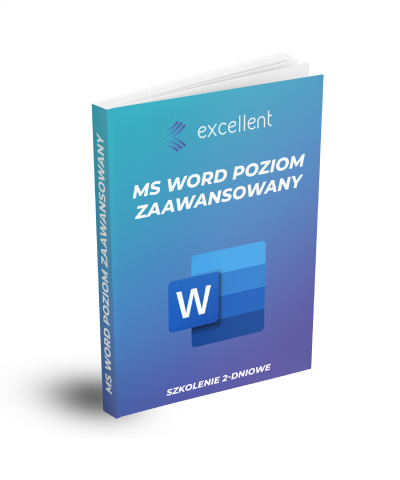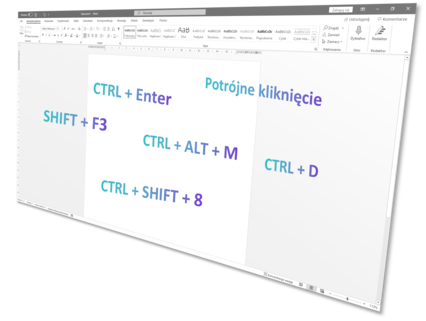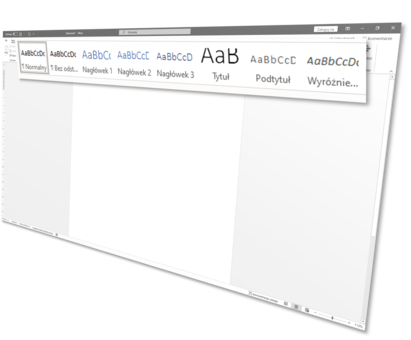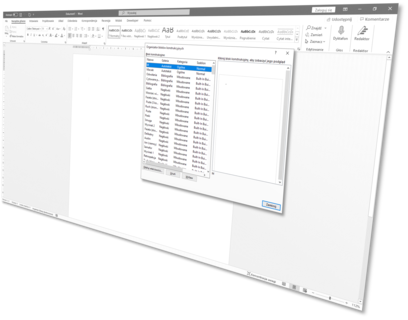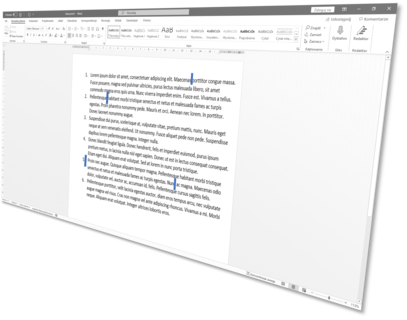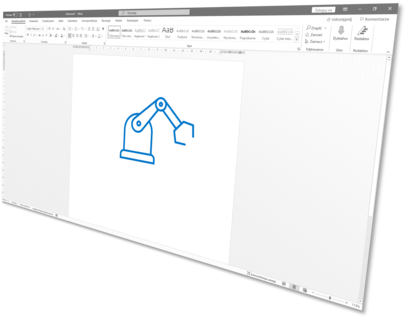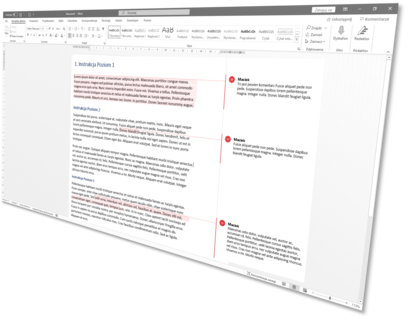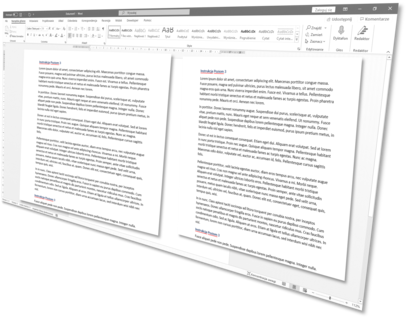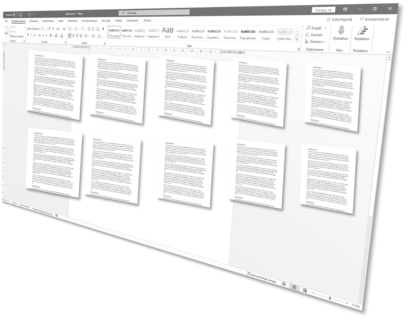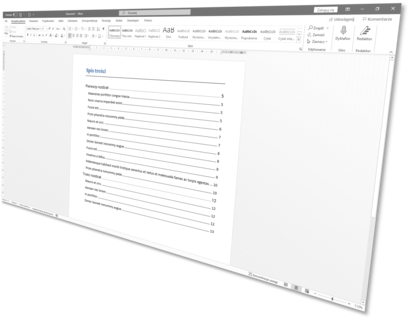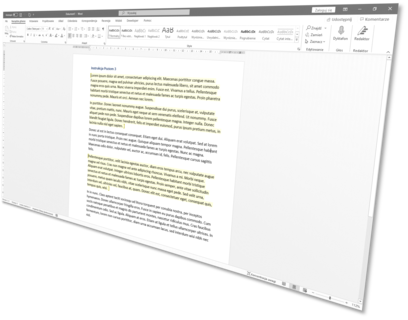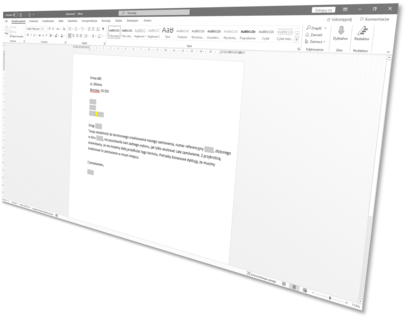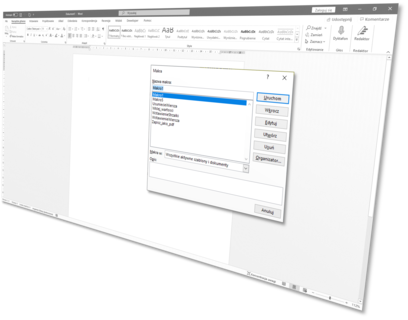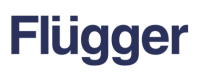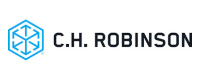Na tym szkoleniu nauczymy się automatyzować pracę z Wordem. Ten program ma narzędzia, które umożliwiają generowanie wielu dokumentów, aktualizację danych w wielu dokumentach jednocześnie, pobieranie danych z innych plików (np. z Excela), automatyczne uzupełnianie wszelkiego rodzaju numeracji – na tym skupiamy się na takim szkoleniu.
Szkolenie proponujemy osobom, które dosyć dobrze znają program Word i nie mają większych problemów ze zwykłą obsługą dokumentu, ale chcą swoją pracę zautomatyzować. Szkolenie jest również przydatne dla osób, które pracują z długimi dokumentami lub muszą regularnie edytować dokumenty tworzone przez inne osoby.
Uczestnicy powinni znać Worda na poziomie średniozaawansowanym.
Po ukończeniu tego szkolenia, nabędziesz następujące umiejętności:
 Nagrywanie i korzystanie z makr, które przyspieszą Twoją pracę
Nagrywanie i korzystanie z makr, które przyspieszą Twoją pracę Używanie automatycznych pól, które będą same wypełniać dokument odpowiednią treścią
Używanie automatycznych pól, które będą same wypełniać dokument odpowiednią treścią Pobieranie do dokumentu treści z innych dokumentów
Pobieranie do dokumentu treści z innych dokumentów Automatyczna aktualizacja treści na podstawie zmian w innym dokumencie
Automatyczna aktualizacja treści na podstawie zmian w innym dokumencie Generowanie wielu podobnych dokumentów
Generowanie wielu podobnych dokumentów Przenoszenie wielu danych z Excela do dokumentu Worda
Przenoszenie wielu danych z Excela do dokumentu Worda Używanie przycisków formularza, aby stworzyć interfejs
Używanie przycisków formularza, aby stworzyć interfejs Ochrona/blokowanie dokumentu zgodnie z oczekiwaniami
Ochrona/blokowanie dokumentu zgodnie z oczekiwaniami Efektywna praca z długim dokumentem
Efektywna praca z długim dokumentem Porównywanie dokumentów
Porównywanie dokumentów